Filament: Passwort ändern für Benutzer - einfach und schnell
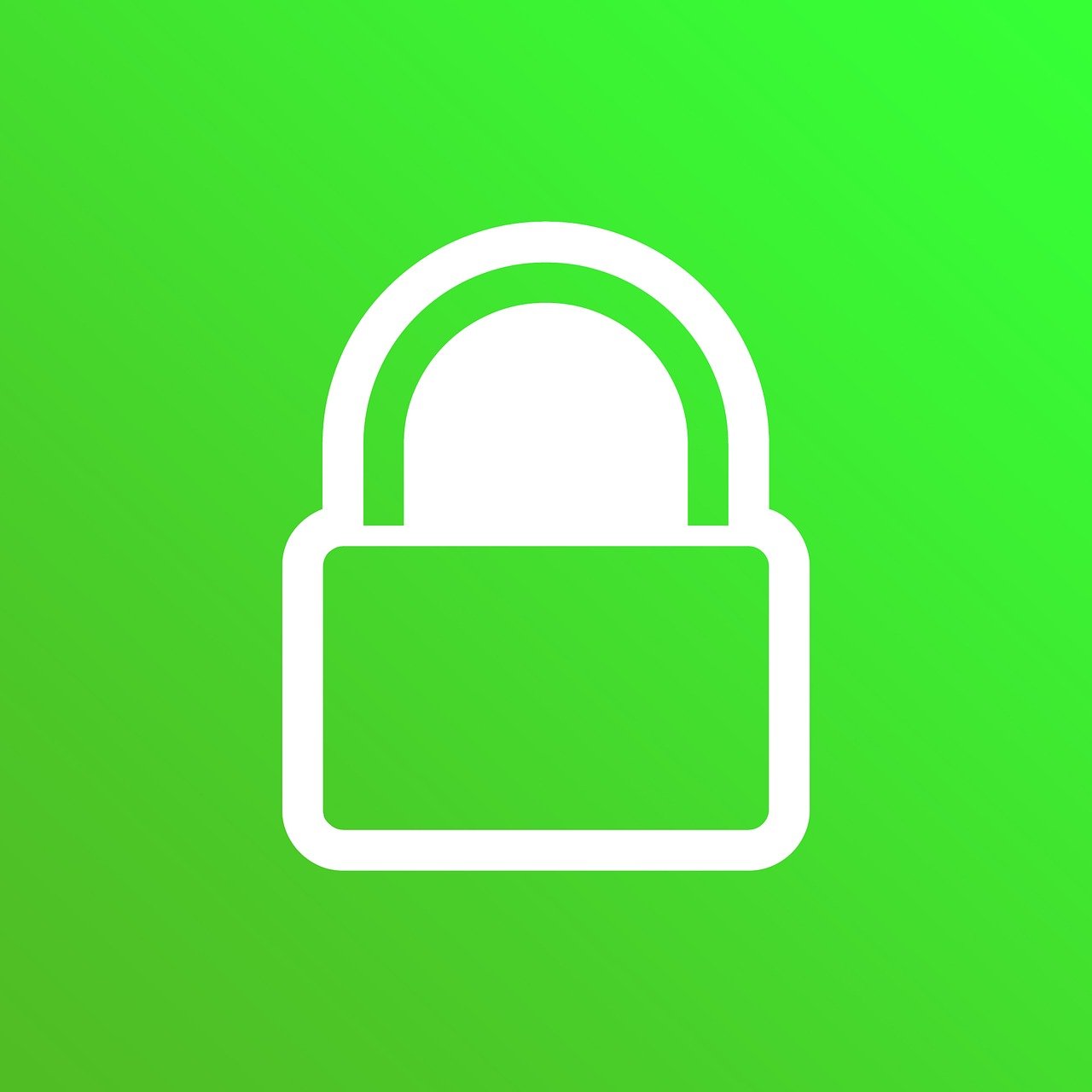
Filament bietet ein integriertes Feature für Benutzer, um ihr Passwort zu ändern. In diesem Artikel zeige ich dir, wie du es einrichtest.
Standardmäßig sieht das Profil eines Benutzers so aus:
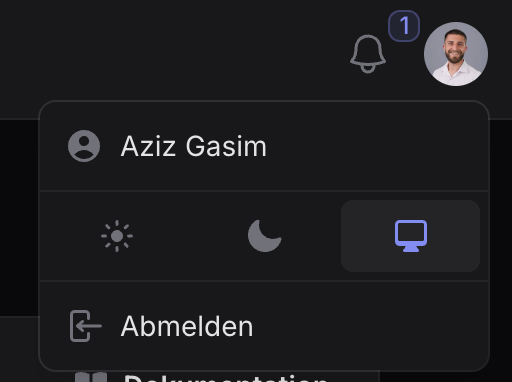
Ganz oben steht der Nutzername, der keine weitere Funktionalität hat. Darunter ist der Switcher für das Erscheinungsbild. Und ganz befindet sich der Button für das Abmelden.
Jetzt werden wir zusammen die Funktion für das Ändern eines Passworts implementieren.
1. Aktivierung im AdminPanelProvider
use Filament\Panel;
use Filament\PanelProvider;
class AdminPanelProvider extends PanelProvider
{
public function panel(Panel $panel): Panel
{
return $panel
->profile() // Aktiviert das Profil-FeatureNun sieht es so aus:
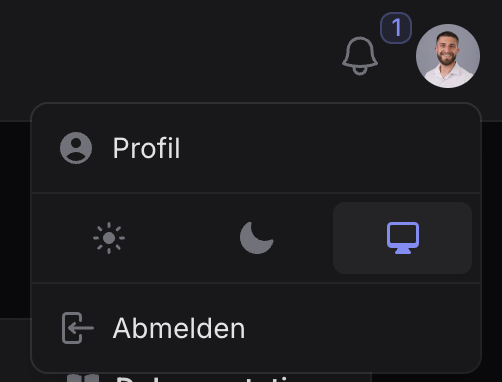
Das Profil-Feld ist jetzt klickbar und führt auf eine Profil-Page, die folgendermaßen aussieht:
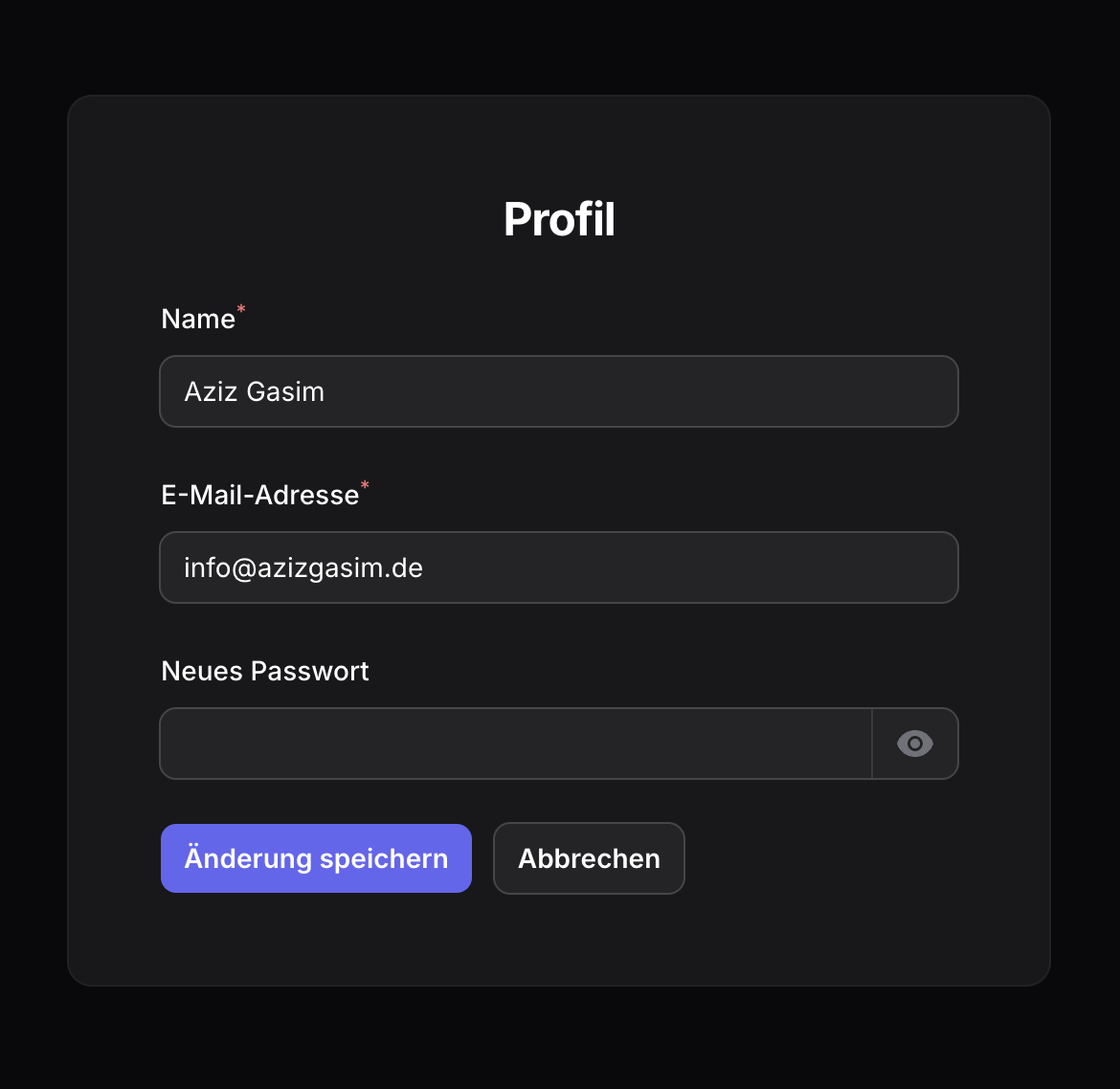
Hier kann der Benutzer den Namen, die E-Mail sowie das Passwort ändern.
Sobald das Passwort eingegeben wurde, erscheint ein weiteres Feld, um das Passwort zu bestätigen.
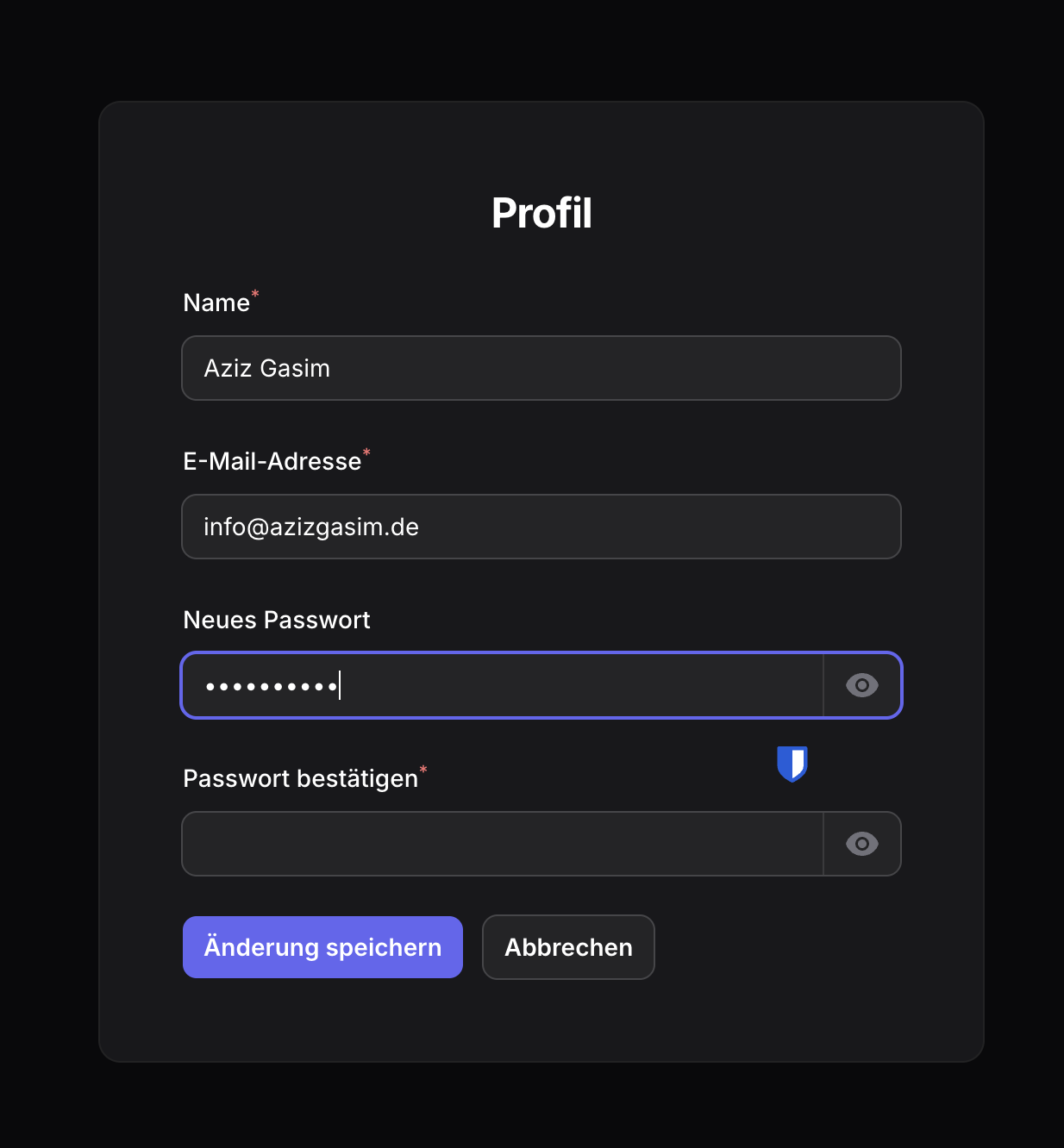
2. Anpassung der Menüpunkte
Die Menüpunkte können nach individuellen Wünschen angepasst werden, z.B. so:
->profile()
->userMenuItems([
'profile' => MenuItem::make()
->icon('heroicon-o-user-circle')
->label('Profil bearbeiten'),
])Mit dem Beispiel-Code sieht das dann so aus:
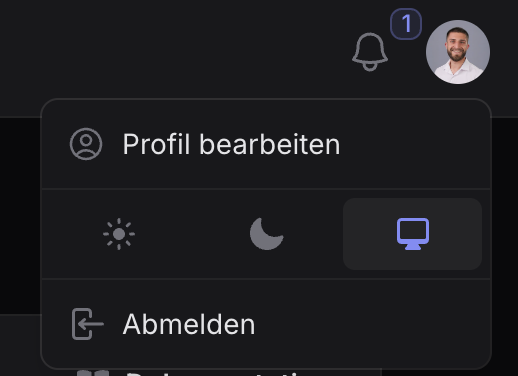
Features
- Benutzer können ihr Passwort selbst ändern
- Aktuelles Passwort wird überprüft
- Neues Passwort muss bestätigt werden
- Verwendet standardmäßig Laravel's Password Validation Rules
Fazit
Filament's Passwort-Änderungsfeature bietet Benutzern eine sichere Möglichkeit, ihr Passwort zu ändern. Probiere es in deinem nächsten Projekt aus.